Уютов А.А. Создание планировок механосборочных цехов с помощью КОМПАС-ГРАФИК:
Подождите немного. Документ загружается.

2 БИБЛИОТЕКА ОТРИСОВКИ ПЛАНОВ ЗДАНИЙ И
СООРУЖЕНИЙ
2.1.Назначение библиотеки
Библиотека отрисовки планов зданий и сооружений
предназначена для выпуска несложных поэтажных планов как при
новом проектировании, так и при реконструкции. При этом
редактирование можно производить на основе имеющегося плана,
выполненного в любой CAD-системе. План включается в
пространство чертежа при помощи встроенного в КОМПАС-
ГРАФИК конвертера файлов форматов DXF/DWG (AllPlan FT —
продукт компании NEMETSCHEK AG (Германия), партнера
компании АСКОН на рынке строительного проектирования и
конструирования, ArchiCAD, AutoCAD) или на основе
сканированного плана, помещенного в пространство чертежа как
растровая подложка.
Библиотека отрисовки планов зданий и сооружений может
быть использована для выпуска проектной документации
комплектов АС и АР
, а также для выпуска поэтажных планов,
используемых в качестве «подосновы» при проектировании
внутренних инженерных сетей. В частности, возможна ее
совместная работа с библиотекой проектирования систем
вентиляции.
Созданные планы этажей могут быть также экспортированы в
другие CAD-системы, например, AllPlan FT, AllKlima 17.X, AutoCAD
для решения специальных задач.
Библиотека функционирует в программной среде КОМПАС-
ГРАФИК 6.Х и реализует требования ГОСТ 21.101-97 «СПДС.
Основные требования к проектной и рабочей документации», ГОСТ
21.501-93 «Правила выполнения архитектурно-строительных
рабочих чертежей».
2.2.Основной принцип работы библиотеки
Инструменты библиотеки позволяют выполнить:
• Разбивку осей (для любого по сложности здания) —
проектировщик может использовать сетки прямых и
концентрических/радиальных осей и одиночные оси.
• Установить колонны круглого или прямоугольного сечения. В
поставке библиотеки сделана выборка колонн из размерного ряда
колонн, определяемого ГОСТ 25628-90 «Колонны
железобетонные для одноэтажных зданий предприятий.
Технические условия» и ГОСТ 18979-90* «Колонны
железобетонные для многоэтажных зданий. Технические
условия».
• Отрисовывать ограждающие конструкции: на планах — стены, на
разрезах — стены, перекрытия и кровли с использованием
инструмента Элемент ограждающих конструкций. При этом
проектировщик может произвольно определять структуру стены,
набирая ее из штриховок, отождествляемых с определенными
материалами, и задавая толщину каждого образующего
конструкцию стены слоя материала.
В поставке библиотеки сделана выборка элементов ограждающих
конструкций, определяемых ГОСТ 9561-91 «Плиты перекрытий
железобетонные многопустотные для зданий и сооружений.
Технические условия», ГОСТ 12767-94 «Плиты перекрытий
железобетонные сплошные для крупнопанельных зданий. Общие
технические условия», ГОСТ 23486-79 «Панели металлические
трехслойные стеновые с утеплителем из пенополиуретана.
Технические условия», ГОСТ 24524-80 «Панели стальные
двухслойные покрытий здания с утеплителем из
пенополиуретана
. Технические условия».
ПРИНЯТЫЕ УПРОЩЕНИЯ:
В настоящей версии возможна отрисовка только прямолинейных
участков стен. Участок концентрической стены может быть
аппроксимирован N прямолинейными участками.
• Выполнить устройство оконных и дверных проемов с
заполнением. Отрисовка проемов, типы заполнения — по ГОСТ
21.501-93 «Правила выполнения архитектурно-строительных
рабочих чертежей».

• Выполнить установку лестниц. В поставке библиотеки сделана
выборка типоразмеров прямых лестничных маршей,
определяемых в соответствии с ГОСТ 9818-85* «Марши и
площадки лестниц железобетонные. Технические условия».
Кроме того, проектировщик может сам создавать лестничные
марши, библиотека использует механизм оптимизации геометрии
лестницы на основе соотношения (2H+S)
min
≤ (2H+S)
расч
≤
(2H+S)
max
, где Н — высота подступенка, мм, S — ширина
проступи, мм.
ПРИНЯТЫЕ УПРОЩЕНИЯ:
В настоящей версии возможна работа только с прямыми
лестничными маршами.
Используемые для определения параметров объектов стили стен,
колонн, лестниц и т.п. образуют библиотеку стилей, являющуюся
составной частью Библиотеки отрисовки планов зданий и
сооружений. Использование Организатора стилей (см. раздел
Ошибка! Источник ссылки не найден. на стр. Ошибка! Закладка
не определена.), запускаемого кнопкой Стили, позволяет делать
выборку стилей объектов для использования в текущем файле
чертежа (проекта).
Кнопка Стили
В зависимости от назначения выпускаемого плана (входит ли он как
план этажа в комплекты АС, АР, или используется в качестве
«подосновы»), в любой момент времени можно изменить его вид
отображения, например, погасить штриховки стен и отрисовать
контуры всех объектов тонкой линией, используя для этого
функцию Перестроить (см. раздел Ошибка! Источник ссылки не
найден. на стр. Ошибка! Закладка не определена.).
Кнопка Перестроить
Наряду с планами библиотека также позволяет отрисовывать
разрезы зданий и сооружений и, благодаря входящему в комплект
библиотеки собранию типовых узлов строительных конструкций,
упрощать процесс деталировки некоторых характерных узлов.
2.3.Подключение и запуск приложения
Приложение реализовано в виде прикладной КОМПАС-библиотеки
Arch.rtw.
Все команды библиотеки выполняются в среде системы КОМПАС.
Это значит, что для работы с библиотекой должен быть запущен
КОМПАС.
Чтобы функции библиотеки были доступны пользователю, ее
требуется подключить к системе КОМПАС.
Для подключения и запуска библиотеки выполните следующие
действия.
1. Запустите КОМПАС-ГРАФИК.
2. Вызовите из меню Сервис команду Менеджер библиотек....
3. На экране появится окно Менеджера библиотек.
4. В списке разделов библиотек (в верхней части окна Менеджера)
выделите раздел Строительство, инженерные сети и
коммуникации. При этом в списке библиотек (в нижней части окна
Менеджера) появится перечень библиотек выделенного раздела.
5. В списке
библиотек выделите строку Библиотека отрисовки
планов зданий и сооружений и вызовите команду Подключить
контекстного меню.
Для быстрого подключения выбранной библиотеки можно
щелкнуть мышью в поле рядом с ее названием в списке.
6. Выбранная библиотека подключается в установленном для нее
режиме: меню, окно, диалог или панель. В поле рядом с названием
библиотеки появляется красная «галочка» — признак того, что
библиотека подключена. «Галочкой» помечается также название
команды Подключить в меню Менеджера.
7. Произведите двойной щелчок мыши на названии библиотеки в
списке.
Библиотека запустится в установленном режиме. Название би
2.4.Построение объектов библиотеки
Запуск команд построения объектов возможен в режимах меню,
диалога, окна, панели (см. раздел 1.1.1 на стр. 3), а также с помощью
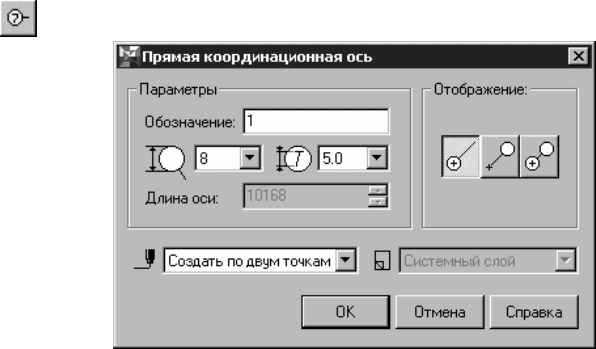
кнопок пользовательской инструментальной панели (см. раздел
Ошибка! Источник ссылки не найден. на стр. Ошибка! Закладка
не определена.).
2.4.1. Построение координационных осей
Библиотека позволяет строить координационные оси следующих
видов:
• Прямая координационная ось;
• Концентрическая координационная ось;
• Сетка прямых координационных осей;
• Сетка концентрических/радиальных координационных осей.
Способы построения и редактирования осей перечисленных видов
рассмотрены ниже.
2.4.1.1.Прямая координационная ось
Для построения прямой координационной оси запустите команду
Прямая координационная ось в окне библиотеки, либо нажмите
одноименную кнопку, подключенную к пользовательской панели. В
результате откроется диалог Прямая координационная ось (
рис.
2.1), в котором нужно ввести параметры создаваемой оси.
Кнопка Прямая координационная ось
Рис. 2.1. Диалог Прямая координатная ось
Опции диалога
• Обозначение — окно ввода обозначения текущей оси.
• Установка параметров законцовки оси (опция представлена
пиктограммами):

Пиктограмма Установка диаметра законцовки
Для диаметра законцовки допускается выбор любого
целочисленного значения из ряда 6 … 12 мм.
Пиктограмма Установка размера шрифта обозначения.
Список содержит ряд размеров шрифтов от 1,8 до 10 мм.
• Отображение
Переключатели определяют способ отрисовки марок (законцовок)
на координационной оси:
Кнопка Марка (законцовка) в точке вставки (начале)
оси
Кнопка Марка (законцовка) в конце оси
Кнопка Марка (законцовка) по обеим сторонам оси
Отрисовка оси без марки (законцовки)
• Длина оси
Поле доступно для ввода значения только при определении
одного из двух следующих способов построения: по точке и
длине, по точке, длине и углу. Предназначено для задания
длины оси в миллиметрах.
• Список Способ построения
Список помечен пиктограммой Способ построения.
Пиктограмма Способ построения
Допускает установку трех способов построения
координационной оси:
• по двум точкам;
• по точке и длине;
• по точке, длине и углу.

• Список Слой размещения
Список помечен пиктограммой Слой размещения.
Пиктограмма Слой размещения
Функция доступна только при работе библиотеки совместно с
Организатором проекта (см. раздел 1.2 на стр. 8).
Список позволяет выбрать слой размещения для координационной
оси. При размещении объекта библиотеки производится контроль
состояния атрибутов слоя (обеспечивается Организатором
проекта).
При деактивации в диалоге Настройка меню Сервис Организатора
проекта переключателя Показывать невидимые слои в списке
Слой размещения отображаются только слои, видимые в текущей
Группе или Подгруппе структуры Организатора проекта.
После задания параметров координационной оси нажмите кнопку
ОК для перехода к вставке ее изображения в чертеж.
Для выхода из диалога без создания координационной оси нажмите
кнопку Отмена.
Во время вставки оси на экране отображается ее фантом,
позволяющий визуально контролировать процесс вставки.
За один вызов команды построения координационной оси вы
можете вставить в чертеж несколько ее изображений.
Для завершения построения используйте кнопку Прервать команду
на Панели специального управления КОМПАС-ГРАФИК.
Кнопка Прервать команду
Для редактирования параметров координационной оси дважды
щелкните по ней левой кнопкой мыши — появится диалог Прямая
координационная ось. При переопределении свойств оси с
сохранением ее положения в пространстве чертежа в списке Способ
построения должна быть активирована опция Переопределить
макрообъект (активна «по умолчанию»). Если наряду с изменением
параметров требуется
также переместить ось, выберите из списка
Способ построения необходимый способ вставки.
Кроме того, изменить геометрическую ориентацию оси в
пространстве чертежа, а также ее длину, можно с помощью HOT-

точек, активизирующихся при одиночном щелчке по ним левой
кнопкой мыши. При этом точка с обозначением:
0 — позволяет переместить координационную ось (изменить
координаты точки вставки оси);
an — позволяет изменить угол наклона координационной оси;
ln — позволяет изменить длину координационной оси.
2.4.1.2.Концентрическая координационная ось
Для построения концентрической координационной оси запустите
команду Концентрическая координационная ось в окне
библиотеки, либо нажмите одноименную кнопку, подключенную к
пользовательской панели. В результате откроется диалог
Концентрическая координационная ось (рис. 2.2), в котором
нужно ввести параметры создаваемой оси.
Кнопка Концентрическая координационная ось
Рис. 2.2. Диалог Концентрическая координационная ось
Диалог позволяет определить параметры отрисовки
концентрической координационной оси.

Опции диалога
Перечень опций в диалоге и процесс построения оси такой же, как и
в диалоге
Прямая координационная ось. Кроме аналогичных
опций, диалог Концентрическая координационная ось содержит
поле Створ, в котором нужно задать угол раскрытия
концентрической координационной оси в градусах.
Для редактирования параметров координационной оси нужно
выполнить двойной щелчок по ней левой кнопкой мыши,
вызывающее появление диалога Концентрическая
координационная ось. При переопределении свойств оси с
сохранением ее
положения в пространстве чертежа в списке Способ
построения должна быть активирована опция Переопределить
макрообъект (активна «по умолчанию»). Если наряду с изменением
параметров требуется также переместить ось, выберите из списка
Способ построения необходимый способ вставки.
Кроме того, изменить геометрическую ориентацию оси в
пространстве чертежа, а также ее длину, можно с помощью HOT-
точек, активизирующихся при одиночном щелчке левой кнопкой
мыши по ней. При этом точка с обозначением:
0 — позволяет переместить координационную ось (изменить
координаты центра концентрической координационной оси);
a — позволяет изменить угол раскрытия концентрической
координационной оси;
ln — позволяет изменить радиус концентрической
координационной оси;
an — позволяет изменить угол наклона створа концентрической
координационной оси.
2.4.1.3.
Сетка прямых координационных осей
Для построения сетки прямых координационных осей запустите
одноименную команду в окне библиотеки, либо нажмите
одноименную кнопку, подключенную к пользовательской панели. В
результате откроется диалог Сетка прямых координационных осей
(рис. 2.3), в котором нужно ввести параметры для построения сетки.
Кнопка Сетка прямых координационных осей
Диалог включает в себя две панели, имеющие одинаковую
структуру и позволяющие задавать шаг и обозначения для
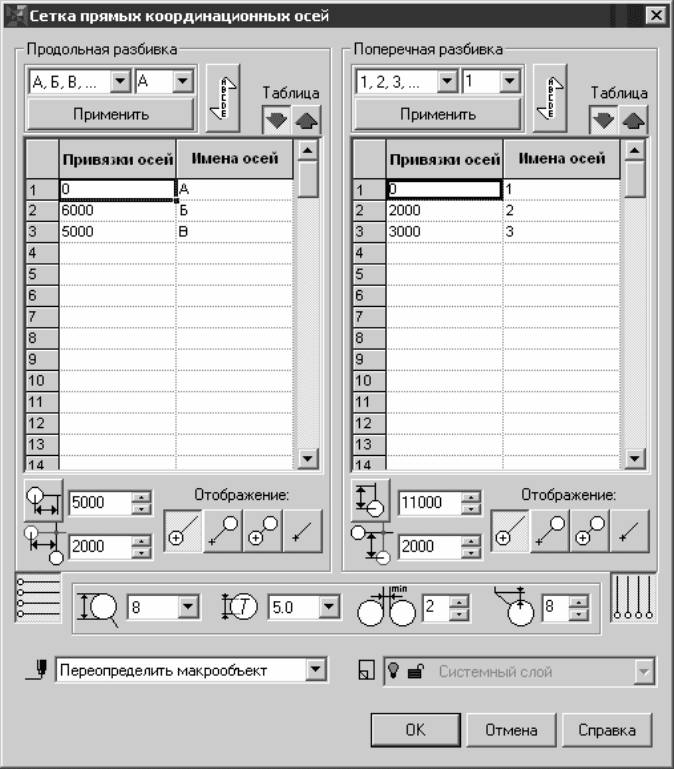
поперечных и продольных осей, образующих сетку: Продольная
разбивка, Поперечная разбивка.
Рис
. 2.3. Диалог Сетка прямых координационных осей
Опции диалога
Панели Продольная разбивка, Поперечная разбивка
• Обозначение (опция представлена списком)
